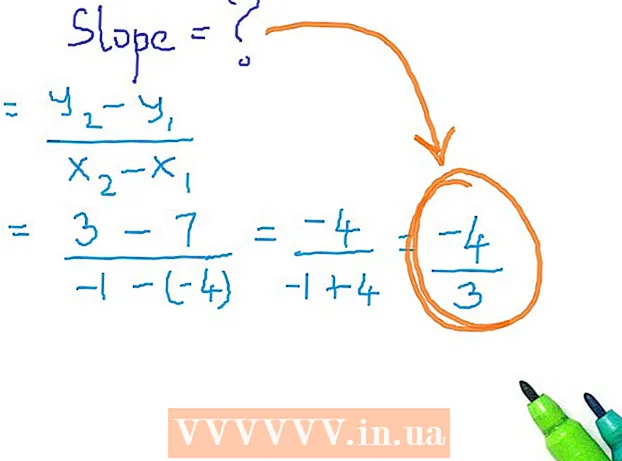Autor:
Marcus Baldwin
Data De Criação:
20 Junho 2021
Data De Atualização:
1 Julho 2024

Contente
Este será um guia para quem deseja conectar seu fone de ouvido Bluetooth estéreo a um PC. Ele é baseado no Windows 7 e no fone de ouvido Nokia BH-604, embora as etapas sejam muito semelhantes. Isso é feito usando um dongle USB Bluetooth Rocketfish.
Passos
 1 Instale um adaptador Bluetooth, caso ainda não o tenha feito. Certifique-se de dar tempo suficiente para instalar os drivers necessários.
1 Instale um adaptador Bluetooth, caso ainda não o tenha feito. Certifique-se de dar tempo suficiente para instalar os drivers necessários.  2 Conecte o adaptador, se ainda não o tiver feito. Navegue até Dispositivos e Impressoras e encontre um adaptador Bluetooth. Clique com o botão direito e selecione Propriedades. Certifique-se de: Permitir que os dispositivos encontrem este computador, Permitir que os dispositivos se conectem a este computador, Alerte-me quando o dispositivo Bluetooth quiser se conectar. Conectar) e se desejar - Mostrar bluetooth na área de notificações (Mostrar bluetooth na área de notificação).
2 Conecte o adaptador, se ainda não o tiver feito. Navegue até Dispositivos e Impressoras e encontre um adaptador Bluetooth. Clique com o botão direito e selecione Propriedades. Certifique-se de: Permitir que os dispositivos encontrem este computador, Permitir que os dispositivos se conectem a este computador, Alerte-me quando o dispositivo Bluetooth quiser se conectar. Conectar) e se desejar - Mostrar bluetooth na área de notificações (Mostrar bluetooth na área de notificação).  3 Defina o fone de ouvido para o modo detectável e procure-o usando o computador. Isso pode ser feito clicando na guia Dispositivos na parte inferior da janela de propriedades do adaptador ou clicando com o botão direito do mouse no ícone Bluetooth na bandeja do sistema e clicando em Adicionar dispositivo.
3 Defina o fone de ouvido para o modo detectável e procure-o usando o computador. Isso pode ser feito clicando na guia Dispositivos na parte inferior da janela de propriedades do adaptador ou clicando com o botão direito do mouse no ícone Bluetooth na bandeja do sistema e clicando em Adicionar dispositivo.  4 Quando o adaptador encontrar o seu dispositivo, é hora de emparelhá-lo. Alguns fones de ouvido têm uma senha de emparelhamento de 0000. Consulte o manual para obter o código.
4 Quando o adaptador encontrar o seu dispositivo, é hora de emparelhá-lo. Alguns fones de ouvido têm uma senha de emparelhamento de 0000. Consulte o manual para obter o código.  5 Após o emparelhamento, permita que o computador instale os drivers com a atualização do Windows.
5 Após o emparelhamento, permita que o computador instale os drivers com a atualização do Windows. 6 Instale um fone de ouvido para áudio estéreo. Abra os dispositivos Bluetooth clicando com o botão direito do mouse no ícone na barra de tarefas. Clique com o botão direito no fone de ouvido e escolha Propriedades. Vá para a guia Serviços e deixe-o carregar os Serviços. Precisamos ter certeza de que as opções "Audio Sink" e "Headset" estão selecionadas. Você também pode desmarcar a caixa ao lado de "Telefonia viva-voz". Descobri que meu fone de ouvido muda para áudio mono ao usar chamadas do Skype. Desative-o para evitar que isso aconteça. Clique no botão Aplicar / OK e permita que o computador instale drivers adicionais (isso pode não ser necessário se o coletor de áudio e o fone de ouvido estiverem habilitados).
6 Instale um fone de ouvido para áudio estéreo. Abra os dispositivos Bluetooth clicando com o botão direito do mouse no ícone na barra de tarefas. Clique com o botão direito no fone de ouvido e escolha Propriedades. Vá para a guia Serviços e deixe-o carregar os Serviços. Precisamos ter certeza de que as opções "Audio Sink" e "Headset" estão selecionadas. Você também pode desmarcar a caixa ao lado de "Telefonia viva-voz". Descobri que meu fone de ouvido muda para áudio mono ao usar chamadas do Skype. Desative-o para evitar que isso aconteça. Clique no botão Aplicar / OK e permita que o computador instale drivers adicionais (isso pode não ser necessário se o coletor de áudio e o fone de ouvido estiverem habilitados).  7 Selecione um fone de ouvido. Certifique-se de que o fone de ouvido ainda esteja ligado e conectado. Abra o "painel de controle" e selecione "hardware e som" e depois "Som". Na guia Reprodução, você verá um novo Áudio Bluetooth. Ele pode ou não ser chamado de Áudio Estéreo, dependendo do fone de ouvido. Você precisa clicar com o botão direito no dispositivo e defini-lo como padrão. Certifique-se de que nenhum som seja emitido ao conectar o fone de ouvido. Isso pode fazer com que o fone de ouvido não responda corretamente. Se isso acontecer, reinicie o fone de ouvido.
7 Selecione um fone de ouvido. Certifique-se de que o fone de ouvido ainda esteja ligado e conectado. Abra o "painel de controle" e selecione "hardware e som" e depois "Som". Na guia Reprodução, você verá um novo Áudio Bluetooth. Ele pode ou não ser chamado de Áudio Estéreo, dependendo do fone de ouvido. Você precisa clicar com o botão direito no dispositivo e defini-lo como padrão. Certifique-se de que nenhum som seja emitido ao conectar o fone de ouvido. Isso pode fazer com que o fone de ouvido não responda corretamente. Se isso acontecer, reinicie o fone de ouvido.  8 Teste-o! Tente reproduzir música ou vídeo no Windows Media Player. Se você consegue ouvir o som, então sintonizou tudo.
8 Teste-o! Tente reproduzir música ou vídeo no Windows Media Player. Se você consegue ouvir o som, então sintonizou tudo.
Pontas
- Adaptadores baratos podem não conter o perfil A2DP e não podem controlar o fone de ouvido. Ao escolher um adaptador, verifique se ele contém este perfil.
- Adaptadores baratos podem não vir com drivers e podem ser difíceis de instalar. Eles também podem exigir software de terceiros. Cuidadosamente!
- Alguns laptops podem ter adaptadores embutidos. Certifique-se de que seu adaptador oferece suporte a gateways de áudio e / ou voz. Às vezes, o Sony Vaio vem pré-instalado com software Bluetooth, tenha ou não um adaptador. Este software precisa ser substituído antes que o computador possa aceitar o fone de ouvido, pois ele não contém perfis de áudio.
- Certifique-se de visitar o site da Intel para baixar o driver Bluetooth mais recente. Você pode ter problemas com os drivers originais da Dell para ativação A2DP.
O que você precisa
- Fone de ouvido estéreo Bluetooth A2DP
- Computador baseado em Windows (de preferência Windows 7)
- Adaptador Bluetooth (adaptador interno ou externo)